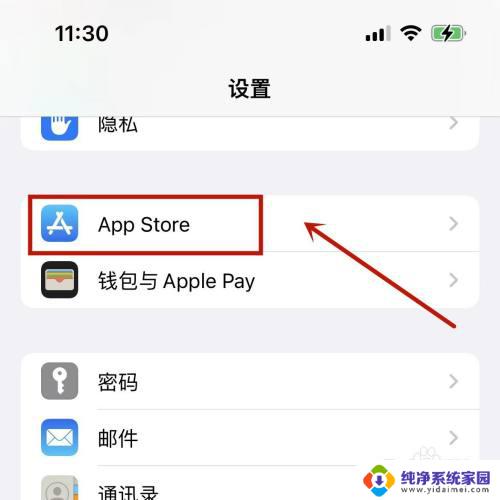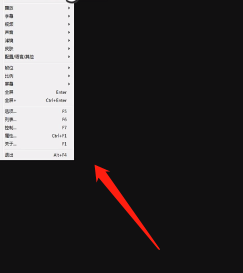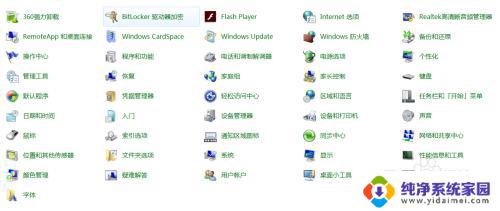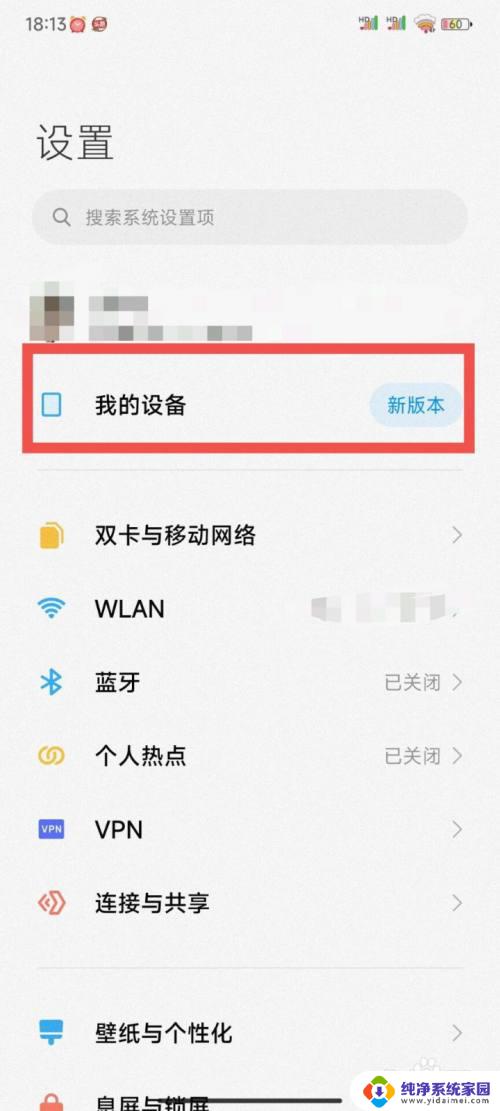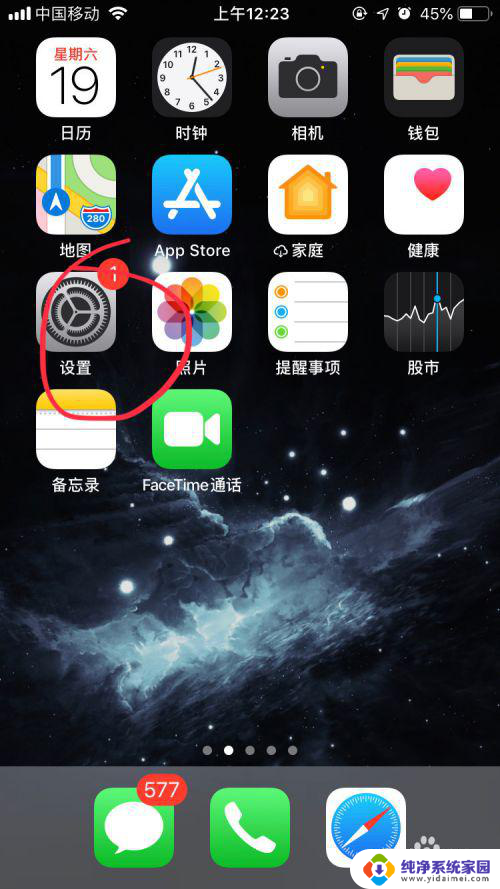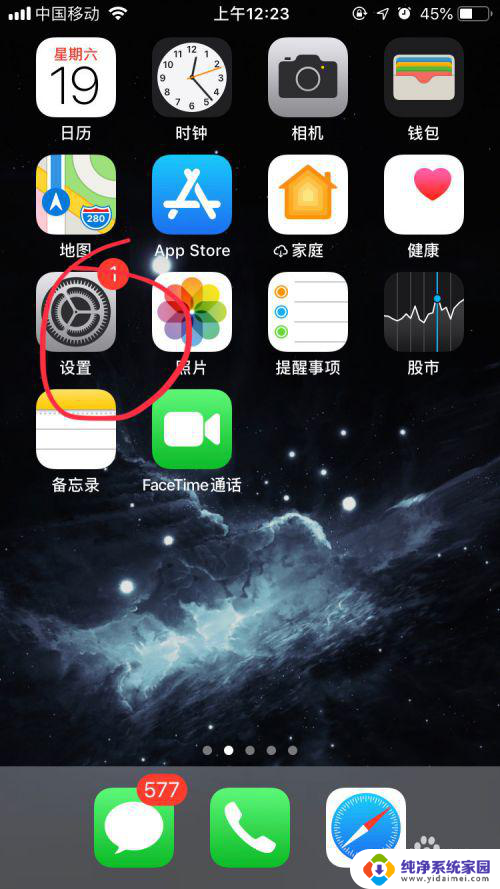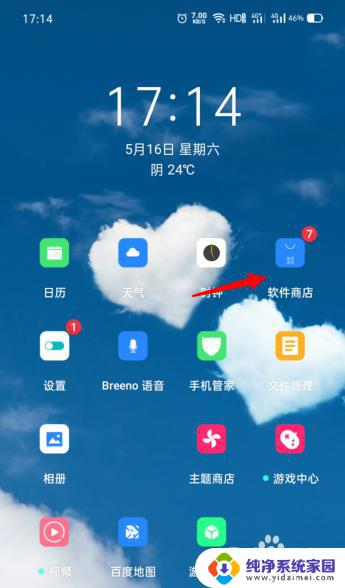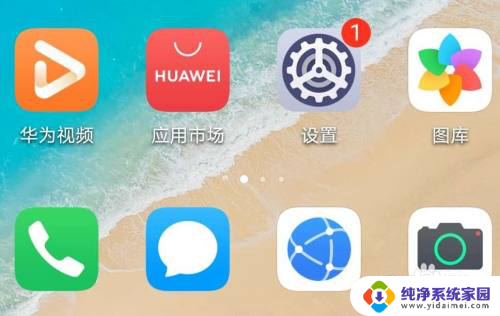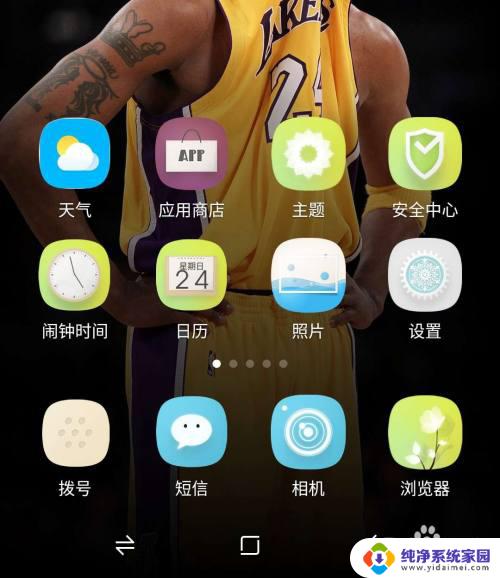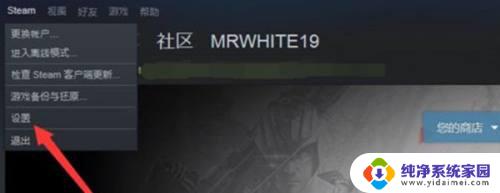win更新关闭在哪里 关闭Windows 10自动更新的方法
win更新关闭在哪里,随着Windows 10的普及,自动更新功能成为了许多用户常常遇到的问题,有时候我们可能并不想在关键时刻被强制更新打扰,或者担心更新会引发其他不必要的麻烦。我们应该如何关闭Windows 10的自动更新呢?在本文中我们将探讨关闭Windows 10自动更新的方法,帮助用户解决这一困扰。无论是从系统设置中关闭更新,还是通过专业的工具进行控制,我们将为您一一介绍,让您轻松解决Windows 10自动更新的问题。
步骤如下:
1.第一是命令行方法打开,
按下Win+X键或者在开始菜单右键点击。出现的菜单中选择“运行”。
或Win键+R键在弹出的运行对话框中输入services.msc点击确定,打开注册表编辑器。
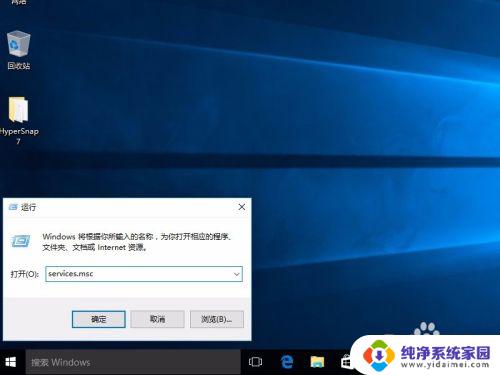
2.第二是从控制面板内进入,
Win+X键或者在开始菜单右键点击。出现的菜单中选择“控制面板”。
在控制面板依次选择“系统和安全”->“管理工具”->“服务”。
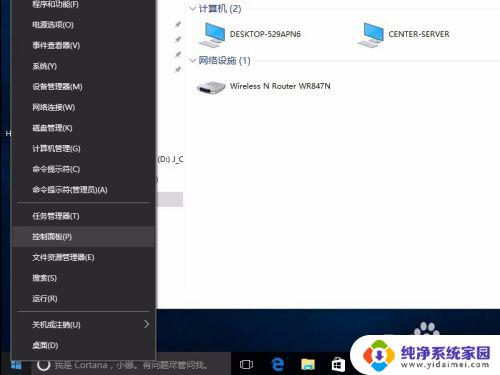
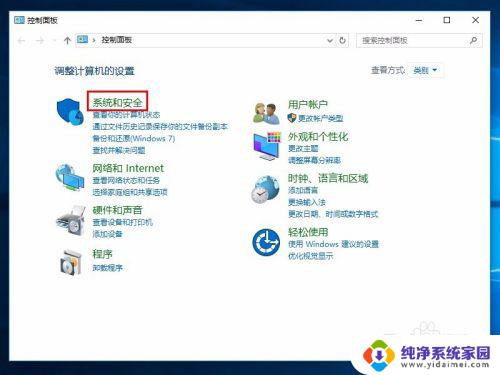
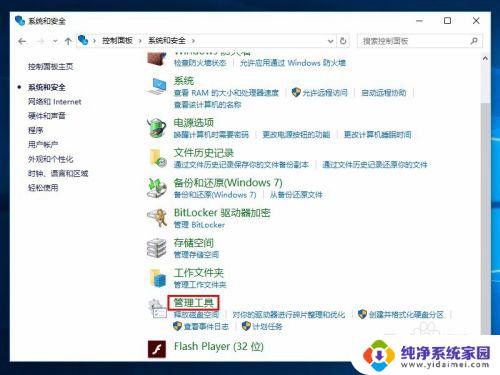
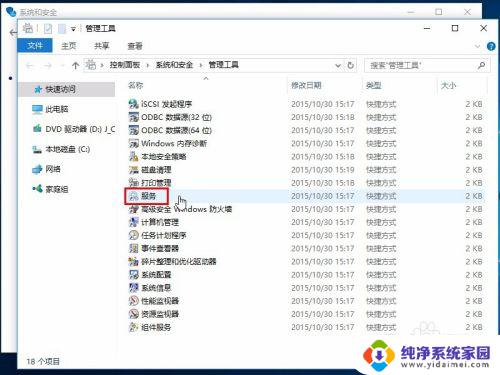
3.在服务管理窗口中找到“Windows Update”服务,右键属性打开。
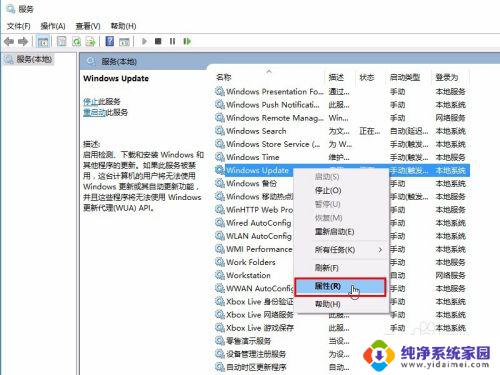
4.选择“停止”按钮,然后把“手动”改成“禁用”。应用、确定保存,最后重启电脑。
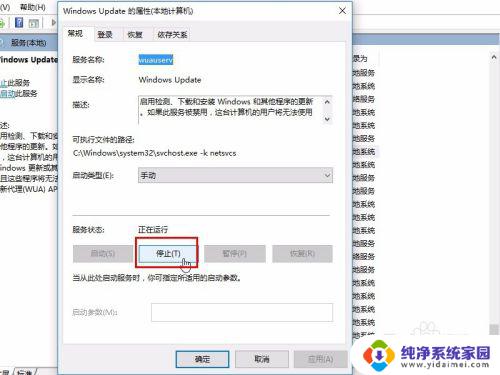
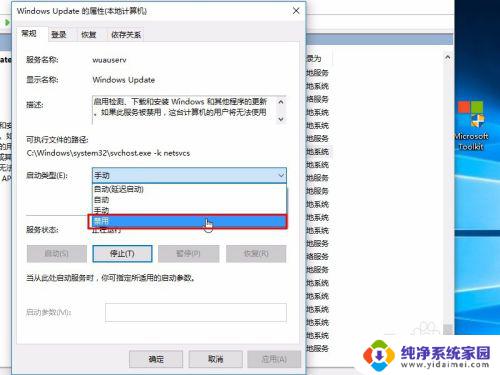
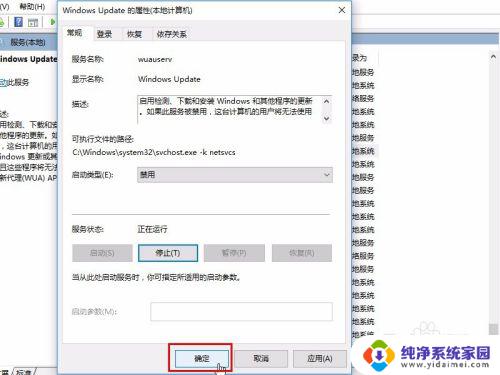
以上就是Win更新关闭在哪里的全部内容,需要的用户可以根据小编的步骤进行操作,希望这些步骤能对大家有所帮助。